查看cpu温度的方法,取决于你的操作系统和硬件监控工具。没有一种放之四海而皆准的方法。

在Windows系统中,最直接的方式是使用系统自带的任务管理器。打开任务管理器(快捷键Ctrl+Shift+Esc),切换到“性能”选项卡,你就能看到CPU的使用率和温度。不过,任务管理器显示的温度信息可能并不完整,甚至有些系统根本不提供此项数据。我曾经在一台老旧的笔记本上就遇到过这种情况,当时为了排查过热问题,费了好大劲才找到一个第三方软件才能显示CPU温度。
如果任务管理器无法显示CPU温度,你需要借助第三方软件。市面上有很多这类工具,例如Core Temp、HWMonitor等,它们都能提供更详细的CPU温度信息,包括每个核心温度。选择软件时,注意查看软件的口碑和安全性,避免下载到恶意软件。 我个人比较推荐Core Temp,它界面简洁,数据准确,而且完全免费。安装后,它会在系统托盘显示CPU温度,非常方便快捷。
安装这些软件后,你会发现有些软件会显示多个温度数值,这通常代表CPU的不同部分(例如核心、封装等)的温度。 这曾经让我困惑了一阵子,后来才明白,封装温度通常比核心温度略高,这是正常的。 你需要关注的是核心温度,它能更准确地反映CPU的运行状态。 如果核心温度持续过高(一般超过90摄氏度就需要引起重视),就需要考虑清理机箱灰尘、更换散热硅脂或者升级散热器。
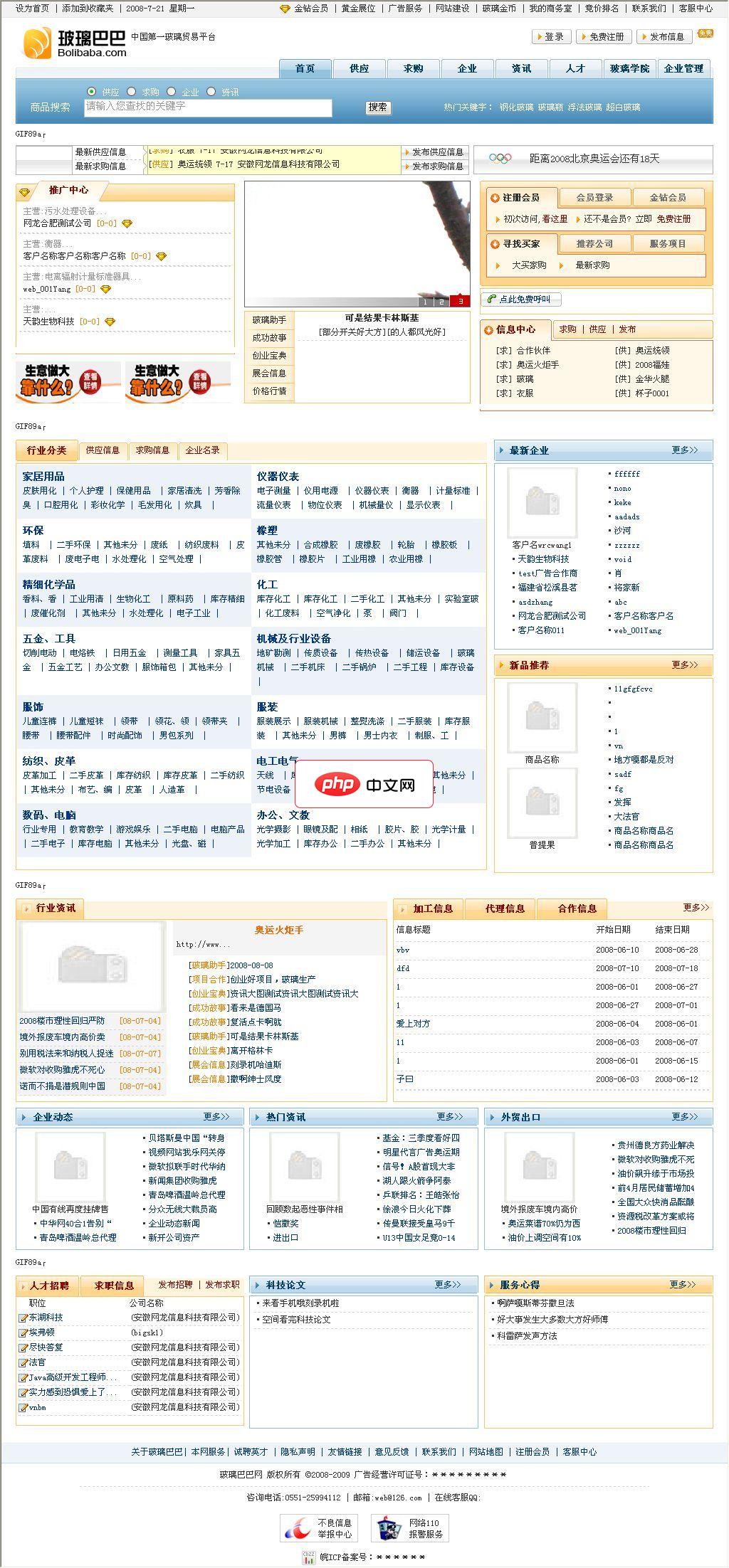
本系统经过多次升级改造,系统内核经过多次优化组合,已经具备相对比较方便快捷的个性化定制的特性,用户部署完毕以后,按照自己的运营要求,可实现快速定制会费管理,支持在线缴费和退费功能财富中心,管理会员的诚信度数据单客户多用户登录管理全部信息支持审批和排名不同的会员级别有不同的信息发布权限企业站单独生成,企业自主决定更新企业站信息留言、询价、报价统一管理,分系统查看分类信息参数化管理,支持多样分类信息,
 0
0

在macOS系统中,情况相对简单一些。你可以使用活动监视器查看CPU使用率,但温度信息通常需要借助第三方工具,例如iStat Menus。 我曾经在帮助朋友解决Mac电脑过热问题时,就使用了这个软件,它提供了非常直观的图形化界面,方便查看各个硬件的温度。
记住,不同软件显示的温度数值可能略有差异,这属于正常现象。 关键在于关注温度的趋势,如果温度持续上升,并且伴随系统卡顿或蓝屏等问题,就需要及时采取措施,避免硬件损坏。 总而言之,选择合适的工具,并理解所显示的数据含义,才能有效地监控CPU温度。
以上就是查看cpu温度的方法的详细内容,更多请关注php中文网其它相关文章!

每个人都需要一台速度更快、更稳定的 PC。随着时间的推移,垃圾文件、旧注册表数据和不必要的后台进程会占用资源并降低性能。幸运的是,许多工具可以让 Windows 保持平稳运行。

Copyright 2014-2025 https://www.php.cn/ All Rights Reserved | php.cn | 湘ICP备2023035733号